ثم اكتب تعليقك
ReiBoot - برنامج إصلاح نظام iOS المجاني رقم 1
أصلح أكثر من 150 مشكلة في iOS دون فقدان البيانات والترقية iOS 26/الرجوع إلى إصدار أقدم بأمان
ReiBoot: أداة إصلاح iOS رقم 1
إصلاح أكثر من 150 مشكلة في نظام iOS دون فقدان البيانات
نلاحظ عند استخدامنا لجهاز iPhone أن هناك نقاطًا بألوان مختلفة تظهر في الجزء العلوي من الشاشة، مثل النقطة البرتقالية أو النقطة الخضراء. ماذا تعني هذه النقاط؟ وما هو دورها؟ ستخبرك هذه المقالة بالإجابة!
يقدم نظام iPhone العديد من الميزات المميزة التي تدعم بشكل خاص تعدد المهام على جهاز iPhone. مع العديد من الإضافات ، عادةً ما يتم الخلط بين الناس وقد يفقدون الميزات الرئيسية. وبالمثل ، فإن النقطة الخضراء في iPhone هي ميزة iOS جديدة أربكت الكثيرين.
إذن ما هي النقطة الخضراء في نظام iPhone ؟ تُقرك النقطة الخضراء إذا كانت الكاميرا الخاصة بك قيد الاستخدام بواسطة تطبيق يعمل في الخلفية ، وبالتالي ، تم تصميمها لغرض تعزيز الأمان على جهاز iPhone. إذا رأيت النقطة الخضراء على iPhone تظهر في الزاوية اليمنى العليا من الشاشة ، فهذا يشير إلى أن الكاميرا قيد الاستخدام بواسطة تطبيق يسمح لك بالنظر في الأمر واتخاذ الإجراءات.
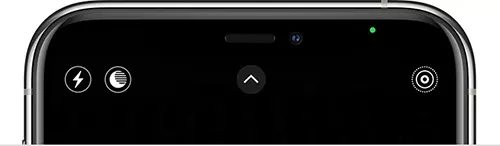
على غرار النقطة الخضراء في نظام التشغيل iPhone ، تعد النقطة البرتقالية في نظام التشغيل iPhone ميزة أخرى متعلقة بالأمان. تشير النقطة البرتقالية في الزاوية اليمنى العليا من شاشة iPhone إلى أن برنامج الخلفية يستخدم الميكروفون. تعد الميزات مثل النقاط الخضراء والنقاط البرتقالية ضرورية لضمان منع مشكلات الخصوصية عند استخدام iPhone.
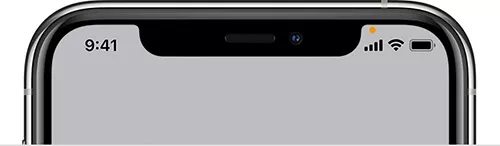
الميزة الرئيسية الأخرى التي تم تقديمها مع تحديث iPhone هي الأزرق والأخضر والأحمر في شريط الحالة.تظهر هذه الألوان في شكل فقاعات حيث يظهر الوقت.كل الألوان لها معاني مختلفة تمت مناقشتها أدناه.
الأحمر: يشير هذا إلى أنه يتم تسجيل شاشتك أو صوتك على iPhone.

ملاحظة: هذه الميزة تدعم فقط iPhone X والإصدارات الأحدث.
بصرف النظر عن تلك المذكورة أعلاه ، يوفر iPhone العديد من أيقونات الحالة للتخلص من مستخدمي iPhone. تضمن لك هذه الميزات أنك لست نادما على الترقية إلى iPhone ! فيما يلي قائمة تضم معظم رموز الحالة الجديدة.
1. رمز حالة إعادة توجيه الاتصال
تشير أيقونة إعادة توجيه المكالمات في شريط الحالة إلى أن إعادة توجيه المكالمات نشطة على iPhone. إذا رأيت هذا الرمز يظهر في شريط الحالة ، فهذا يعني أن إعادة توجيه المكالمات قيد التشغيل حاليًا.
2. رمز حالة Teletype
تتيح ميزة Teletype للأشخاص الذين يعانون من مشاكل في السمع التواصل عن طريق كتابة النصوص وقراءتها. يمكن لمستخدمي iPhone استخدام Teletype من خلال تمكينه من الإعدادات. يشير رمز Teletype في شريط الحالة إلى أن Teletype نشط حاليًا على جهاز iPhone الخاص بك.
3. رمز حالة نشاط الشبكة
قد تظهر أيقونة نشاط الشبكة في شريط الحالة من وقت لآخر وقد تختفي في غضون ثوانٍ قليلة. يشير هذا الرمز إلى أن نشاط الشبكة يحدث على جهاز iPhone هذا.
4. المزامنة مع أيقونة حالة iTunes
في بعض الأحيان ، غالبًا ما تكون مزامنة iPhone مع iTunes غير قابلة للتحديد. للمساعدة في هذه العملية ، تنص المزامنة مع أيقونة حالة iTunes على أن مزامنة iTunes جارية حاليًا.
بصرف النظر عن الميزات والأيقونات المفيدة المتنوعة التي تم تقديمها مع نظام التشغيل iPhone ، تم أيضًا الإبلاغ عن العديد من الأخطاء الجديدة ومشكلات البرامج بما في ذلك نظام iPhone الذي تم تعليقه على شعار Apple. في معظم الحالات ، تحدث هذه المشكلات بسبب مشكلة في نظام التشغيل. لضمان عدم تأثرك مطلقًا بمشكلات نظام التشغيل هذه ، جرب Tenorshare ReiBoot. ReiBoot هو برنامج استرداد iOS يمكنه حل أي وجميع المشاكل المتعلقة بنظام iOS الخاص بك. ReiBoot سهل الاستخدام بسبب واجهة المستخدم البديهية للغاية.
حدد "إصلاح نظام التشغيل" من الصفحة الرئيسية.

سيتم نقلك إلى صفحة كما هو موضح أدناه. اضغط على "إصلاح الآن".

بعد ذلك ، سيُطلب منك تنزيل حزمة البرامج الثابتة لنظام iPhone . حدد الوجهة المطلوبة واضغط على "تنزيل".

بعد ذلك ، حدد "إصلاح الآن" لبدء عملية إصلاح iOS.

ثم تتم إزالة عملية إصلاح iPhone العالقة على شعار Apple iPhone . فقط انتظر

العديد بسبب الميزات المثيرة للاهتمام مثل النقطة الخضراء في نظام التشغيل iPhone والنقطة البرتقالية في نظام التشغيل iPhone . وأخيرًا وليس آخرًا ، تأكد من تجربة Tenorshare ReiBootلمواجهة أي أخطاء في النظام واجهتها iPhone الخاص بك مصحوبة بآخر تحديث لنظام iPhone . جرب ReiBoot ولن يخيب ظنك!
ثم اكتب تعليقك
بقلم خالد محمد
2025-12-31 / iOS14